Können Apps auf iPhone und iPad in iOS 16 nicht deinstalliert werden? Wie man es repariert!

Normalerweise ist es ziemlich einfach, Apps auf Ihrem iPhone oder iPad zu deinstallieren. Allerdings können manchmal unerwartete Probleme auftreten, die unglaublich frustrierend sein können. Um Ihnen zu helfen, haben wir einige bewährte Lösungen, die Sie ausprobieren können. Wenn Sie also Apps auf dem iPhone und iPad in iOS 16 oder iOS 15 nicht löschen können, erfahren Sie hier, wie Sie das Problem beheben können.
Warum kann ich Apps auf meinem iPhone und iPad nicht löschen?
- Anwendungen, die nicht entfernt werden können. Sie können fast alle Apps von Drittanbietern und einige integrierte Apple-Apps deinstallieren. Sie können jedoch keine Kernsystem-Apps wie „Telefon“, „Nachrichten“, „Einstellungen“, „Fotos“, „Kamera“, „Safari“, „App Store“, „Uhr“, „Latitude“, „Gesundheit“ und „Wallet“ deinstallieren. Wenn Sie eines davon wirklich entfernen möchten, können Sie es ausblenden.
- Einschränkungen der Bildschirmzeit. Haben deine Eltern eine Bildschirmzeitsperre für Apps eingerichtet oder hast du es aus Versehen selbst gemacht?
- Einschränkungen für die Verwaltung mobiler Geräte (MDM). Wenn das iPhone von Ihrem Arbeitgeber, Ihrer Schule oder einer ähnlichen Organisation bereitgestellt wird, verfügt es möglicherweise über ein bestimmtes Profil, das die Deinstallation bestimmter Apps verhindern kann. Wenden Sie sich für Unterstützung an den entsprechenden Administrator. In diesem Fall können Sie Apps nicht deinstallieren, wenn Sie nicht über Administratorrechte verfügen. Also versteck dich und kümmere dich darum.
- Unvollständiger Download – Der Download der App bleibt aufgrund eines Fehlers hängen und ist jetzt auf Ihrem iPhone weder aktiviert noch deaktiviert.
Können Apps auf dem iPhone nicht gelöscht werden? Probieren Sie diese Korrekturen aus!
- Deaktivieren Sie die Einschränkungen auf dem iPhone
- Entfernen Sie ausstehende Apps vom iPhone
- Starten Sie Ihr iPhone neu
- Alle Einstellungen zurücksetzen
1. Deaktivieren Sie die Einschränkungen auf dem iPhone
- Öffnen Sie die App „Einstellungen“ und tippen Sie auf „Bildschirmzeit“.
- Klicken Sie auf Inhalts- und Datenschutzbeschränkungen. Notiz. Wenn hier „Bildschirmzeit aktivieren“ angezeigt wird, bedeutet dies, dass diese Funktion deaktiviert ist. Überspringen Sie die folgenden Schritte und fahren Sie mit der nächsten Lösung fort.
- Klicken Sie auf „iTunes & App Store-Käufe“. Geben Sie Ihren Bildschirmzeit-Passcode ein, wenn Sie dazu aufgefordert werden.
- Klicken Sie auf Apps deinstallieren und wählen Sie Zulassen.
Gehen Sie nun zurück zum iPhone-Startbildschirm und versuchen Sie, die App zu deinstallieren. Jetzt sollte es keine Probleme mehr geben.
2. Entfernen Sie ausstehende Apps vom iPhone.
Ausstehende Bewerbungen, auch Bewerbung genannt, bleiben mit dem Text „Warten…“ unter dem grauen App-Symbol hängen. Um dies zu beheben, also den Download der App zuzulassen, stellen Sie sicher, dass auf Ihrem iPhone genügend freier Speicherplatz vorhanden ist und es mit einem zuverlässigen WLAN oder Mobilfunknetz verbunden ist.
Sobald die Installation abgeschlossen ist, können Sie die App wie gewohnt deinstallieren. Um die ausstehende App-Installation abzubrechen und die App zu entfernen, halten Sie das Symbol der App gedrückt und wählen Sie im Popup-Fenster „Download abbrechen“.
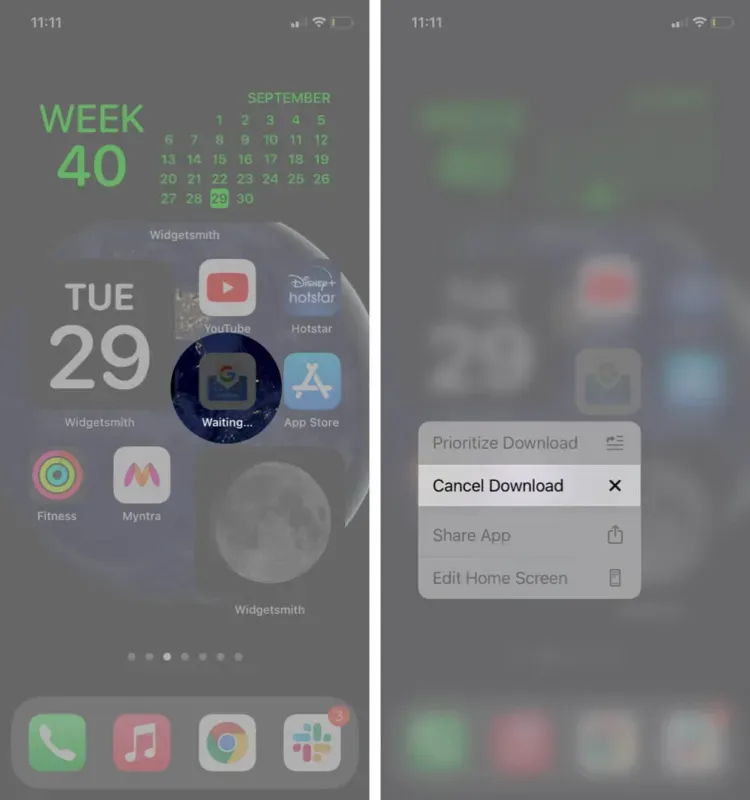
Wenn diese Option nicht angezeigt wird, tippen Sie so lange auf das App-Symbol, bis der Wackelmodus aktiviert ist.
- Tippen Sie unter iOS 16 oder 14 auf das Minuszeichen der ausstehenden App (falls Sie eines sehen) und wählen Sie dann App löschen → Löschen.
- Tippen Sie in iOS 13 in der App auf das Kreuzsymbol und dann auf „Löschen“.
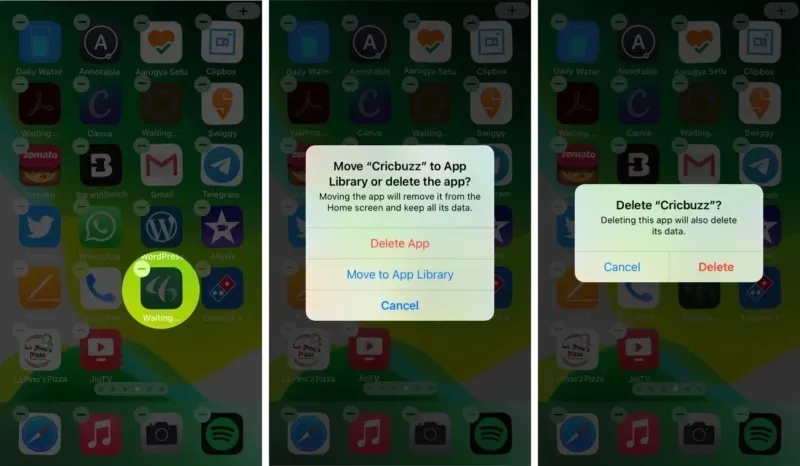
3. Starten Sie Ihr iPhone neu
Dies ist fast die richtige Lösung, um dieses Problem erfolgreich zu lösen. Wenn Sie Apps nicht deinstallieren können, starten Sie Ihr iPhone neu.
Sie können die Tasten (wie gewohnt) verwenden oder die Einstellungen-App → Allgemein → Ausschalten öffnen, um das Gerät auszuschalten.
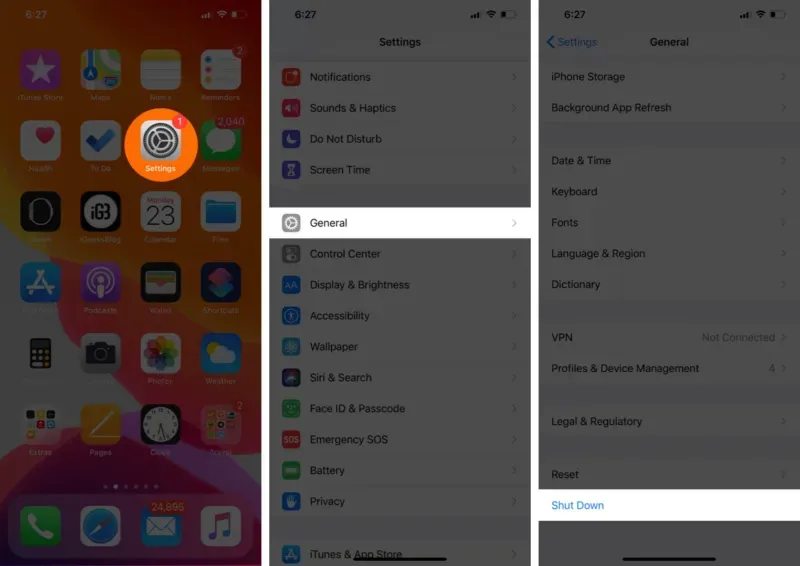
Schalten Sie nach einer Minute Ihr iPhone ein und versuchen Sie, die App zu deinstallieren. Sie sollten bei der Ausführung dieser Aktion keine Probleme haben.
4. Setzen Sie alle Einstellungen zurück
Nun, wir stecken in der Klemme; Wenn alles andere fehlschlägt, setzen Sie alle Einstellungen in der App „Einstellungen“ → „Allgemein“ → „Zurücksetzen“ → „Alle Einstellungen zurücksetzen“ zurück. Versuchen Sie nach Abschluss des Vorgangs, die App zu deinstallieren.
Dieser Trick entfernt jedoch auch alle Ihre gespeicherten WLAN-Netzwerke, Einstellungen und Passwörter. Denken Sie also daran, bevor Sie fortfahren.
Auf Wiedersehen, mein Freund, auf Wiedersehen. Ich hoffe, diese Hacks helfen Ihnen dabei, Apps von Ihrem iPhone zu deinstallieren. Wenn nicht, kontaktieren Sie uns bitte im Kommentarbereich unten.



Schreibe einen Kommentar